Detaillierte Anleitung zum Entsperren des iPhone mit/ohne iTunes
So entsperren Sie das iPhone mit/ohne iTunes? Entdecken Sie eine Schritt-für-Schritt-Anleitung zum effizienten Zurücksetzen Ihres iPhones auf die Werkseinstellungen mithilfe von iTunes. Folgen Sie dem Vorgang, um Leistung und Kompatibilität zu verbessern und eine saubere Grundlage für die verbesserte Funktionalität Ihres Geräts zu schaffen.
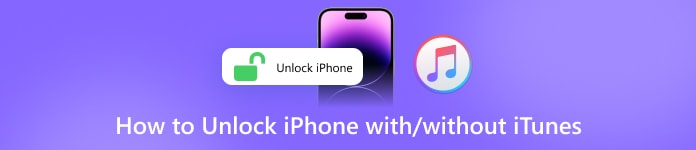
In diesem Artikel:
Teil 1. So entsperren Sie das iPhone mit iTunes
Hier sind die Schritte zum Entsperren Ihres iPhones mit iTunes, um einen effizienten Prozess zur Verbesserung von Leistung und Kompatibilität sicherzustellen. Folgen Sie dieser Anleitung für eine nahtlose Wiederherstellung der Werkseinstellungen.
Sorgen Sie für optimale Leistung, indem Sie iTunes auf die neueste Version aktualisieren. Starten Sie die Anwendung auf Ihrem Computer, um erweiterte Funktionen und Kompatibilität mit Ihrem iPhone zu genießen.
Verbinden Sie anschließend Ihr iPhone mithilfe eines Lightning-Kabels mit Ihrem Computer für eine nahtlose Verbindung und Datenübertragung.
Navigieren Sie dann zu Zusammenfassung in iTunes und wählen Sie Ihr Gerätesymbol für eine optimierte Geräteverwaltung und -anpassung aus.
Starten Sie anschließend den Wiederherstellungsprozess, indem Sie auf IPhone wiederherstellen in iTunes. Bestätigen Sie Ihre Entscheidung durch Klicken auf Wiederherstellen, lassen Sie iTunes Ihr iPhone löschen und installieren Sie das neueste iOS.
iTunes löscht Ihr Gerät vollständig, installiert das neueste iOS und stellt die Werkseinstellungen wieder her. So ist eine saubere Grundlage für verbesserte Leistung und Funktionalität gewährleistet.
Beginnen Sie nach dem Neustart mit der Einrichtung Ihres iPhones, als wäre es neu. Konfigurieren Sie dabei Voreinstellungen und personalisieren Sie die Einstellungen, um das Gerät an Ihre Vorlieben anzupassen.
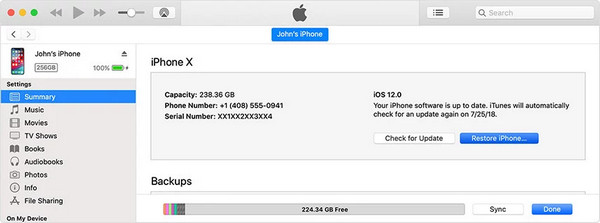
Teil 2. So entsperren Sie das iPhone ohne iTunes
Entsperren Sie Ihr iPhone mühelos mit imyPass iPassGo, der bewährte iOS-Entsperrer, der für verschiedene Entsperrungsanforderungen entwickelt wurde. Egal, ob Sie Ihren Bildschirmpasscode, Ihre Apple-ID oder Ihren Bildschirmzeitpasscode vergessen haben, imyPass iPassGo ist in allen Szenarien für Sie da.
Hauptmerkmale:
1. Alle Szenarien abgedeckt: Funktioniert in Szenarien wie dem Vergessen von Bildschirm-Passwörtern, Beheben von Problemen mit deaktiviertem iPhone/iPad, Fehlfunktionen von Face ID oder Touch ID und mehr. Diese umfassende Anleitung behandelt verschiedene Situationen zum Entsperren von iOS-Geräten.
2. iTunes-Backup-Verschlüsselung: Ermöglicht Ihnen, die iTunes-Backup-Verschlüsselung ohne Datenverlust zu deaktivieren und so einen einfachen Zugriff auf Ihre Backups zu gewährleisten.
3. Entsperren mit einem Klick: Umgeht mühelos alle iOS-Bildschirmsperren und gewährleistet einen schnellen und bequemen Zugriff auf Ihr iPhone, iPad oder Ihren iPod.
4. Apple-ID entfernen: Entfernt Ihre Apple-ID sicher von Ihrem Gerät. Dies ist wichtig, wenn Sie Ihr iPhone verkaufen oder verschenken möchten, ohne persönliche Daten zu gefährden.
5. Bildschirmzeit-Passcode: Spezialisiert auf das Umgehen von Bildschirmzeit-Passcodes ohne Datenverlust und somit Freiheit von Einschränkungen.
6. MDM-Entfernung: Befreit Ihr Gerät vom Mobile Device Management und gewährt uneingeschränkten Zugriff auf alle Funktionen Ihres iOS-Geräts.
Detaillierte Schritte:
Laden Sie imyPass iPassGo herunter und installieren Sie es auf Ihrem PC.
Wählen Sie zunächst das Passwort löschen Option zum Entfernen des Passworts und Wiederherstellen des iPhone-Zugriffs.

Schließen Sie Ihr Gerät zusätzlich über USB an den Computer an. Um den Vorgang zu starten, drücken Sie die Anfang Taste.

Überprüfen Sie anschließend die Informationen zu Ihrem Gerät und starten Sie den Download des Firmware-Pakets, indem Sie auf das Anfang -Taste vom Netzwerk.

Klicken Sie nach Abschluss des Downloads auf „Entsperren“. Geben Sie 0000 um zu bestätigen, dass Sie den Passcode löschen möchten.

Teil 3. iTunes-Übersicht
iTunes ist ein von Apple Inc. entwickeltes Softwareprogramm, das als Media Player, Medienbibliothek, Dienstprogramm zur Verwaltung mobiler Geräte und Client-App für den iTunes Store fungiert. Hier sind einige wichtige Punkte zu iTunes:
1. Erstveröffentlichung: iTunes wurde am 9. Januar 2001 veröffentlicht und hat mehrere Aktualisierungen und Änderungen erfahren.
2. Funktionalität:
◆ Media Player: iTunes dient als Mediaplayer und ermöglicht Benutzern das Abspielen, Organisieren und Verwalten ihrer digitalen Multimediainhalte.
◆ Medienbibliothek: Es fungiert als Medienbibliothek, in der Benutzer ihre Musik, Videos, Podcasts und mehr speichern und organisieren können.
3. Plattformverfügbarkeit:
◆ Betriebssysteme: iTunes ist mit den Betriebssystemen macOS und Windows kompatibel.
◆ Nachfolger: Ab macOS Catalina und Windows 11 wurde iTunes durch separate Apps zur Medien- und Geräteverwaltung ersetzt.
4. Größe: iTunes ist etwa 400 MB groß.
5. Lizenz: iTunes ist Freeware, das heißt, Benutzer können es kostenlos herunterladen und verwenden.
6. Online-Musikfunktionalität:
◆ iTunes Store: Eingeführt am 28. April 2003. Anfangs war gekaufte Musik durch FairPlay DRM geschützt, aber Apple führte schließlich DRM-freie Musik ein.
◆ iTunes in der Cloud und iTunes Match: Das im Juni 2011 eingeführte iTunes in der Cloud speicherte Musikkäufe auf den Servern von Apple und iTunes Match ermöglichte es Benutzern, ihre eigenen Musikinhalte hochzuladen und abzugleichen.
7. Internetradio und Streaming:
◆ iTunes-Radio: iTunes Radio wurde im Juni 2013 eingeführt und bot kostenloses Musik-Streaming.
◆ Apple-Musik: Apple Music wurde im Juni 2015 eingeführt und ist ein abonnementbasierter Musik-Streaming-Dienst, der in iTunes integriert ist.
8. Weitere Funktionen:
◆ Video: Im Mai 2005 wurde iTunes um Video-Unterstützung erweitert. Benutzer konnten im iTunes Store Videoinhalte kaufen und ansehen.
◆ Podcasts: iTunes unterstützt Podcasts und ermöglicht es Benutzern, Podcast-Episoden zu abonnieren, herunterzuladen und zu verwalten.
◆ Apps: iTunes war die Plattform zum Verwalten und Herunterladen von Apps für iOS-Geräte, bis es in späteren Versionen aufgespalten wurde.
◆ iTunes U: iTunes U wurde im Mai 2007 eingeführt und ermöglichte den Zugriff auf Universitätsvorlesungen und Bildungsinhalte.
FAQs.
-
Wie entsperrt man ein deaktiviertes iPhone?
Um ein deaktiviertes iPhone zu entsperren, verbinden Sie es mit iTunes auf einem Computer. Wenn „Mein iPhone suchen“ aktiviert ist, verwenden Sie den Wiederherstellungsmodus: Erzwingen Sie einen Neustart, stellen Sie eine Verbindung mit iTunes her und stellen Sie das Gerät wieder her.
-
Wie entsperren Sie ein iPhone, wenn Sie den Passcode vergessen haben?
Wenn Sie Ihren iPhone-Passcode vergessen haben, verbinden Sie ihn mit iTunes auf einem Computer. Wenn „Mein iPhone suchen“ aktiviert ist, verwenden Sie den Wiederherstellungsmodus: Erzwingen Sie einen Neustart, verbinden Sie sich mit iTunes und stellen Sie das Gerät wieder her.
-
Können Sie den iPhone-Passcode ohne Computer umgehen?
Nein, das Umgehen eines iPhone-Passcodes ohne Computer ist nicht möglich. Um wieder Zugriff zu erhalten, müssen Sie einen Computer mit iTunes Finder oder iCloud verwenden, wenn „Wo ist?“ aktiviert ist.
-
Wie kann ich mein iPhone aus der Ferne entsperren?
Um Ihr iPhone aus der Ferne zu entsperren, verwenden Sie iCloud und „Mein iPhone suchen“. Melden Sie sich bei iCloud an, auch wenn Sie das iCloud-Passwort vergessen, wählen Sie Ihr Gerät aus und wählen Sie „iPhone löschen“, um den Passcode aus der Ferne zu entfernen.
-
Gibt es eine Möglichkeit, es zu entsperren, ohne es wiederherzustellen?
Nein, das Entsperren eines iPhones ohne Wiederherstellung ist nicht möglich. Sie müssen entweder den richtigen Passcode eingeben, „Mein iPhone suchen“ zum Fernlöschen verwenden oder zur Wiederherstellung eine Verbindung zu iTunes herstellen.
Fazit
Meisterung So setzen Sie Ihr iPhone mit iTunes zurück Wenn deaktiviert, bietet es eine zuverlässige Methode zum Wiederherstellen Ihres Geräts. Diese umfassende Anleitung sorgt für optimale Leistung, reibungsloses Entsperren Ihres iPhones und Maximierung seiner Funktionalität.
Heiße Lösungen
-
Passwort-Tipps
-
Windows-Passwort
- Umgehen Sie das Windows-Administratorkennwort
- iSumsoft Windows Password Refixer
- Umgehen Sie das Windows 10-Passwort
- Entsperren Sie den HP Laptop
- Umgehen Sie das Windows 7-Passwort
- Kostenlose Tools zur Wiederherstellung von Windows-Kennwörtern
- Setzen Sie das Microsoft-Passwort zurück
- Setzen Sie das Windows 8-Passwort zurück
-
Windows reparieren
-
Windows-Tipps
-
GPS-Standort

